
Win11でタスクバーのアニメーション効果をオフにする方法は? Win11 で導入されたタスクバーのアニメーション効果は目を引くものですが、一部のユーザーを不快にさせる可能性もあります。 PHP エディターの Zimo は、この効果を簡単にオフにして、タスクバーのすっきりとしたシンプルさを復元する方法を説明する詳細なソリューションをまとめました。詳しい手順については、以下を読み続けてください。
1. まず、「このコンピュータ」を右クリックし、「プロパティ」を選択します。
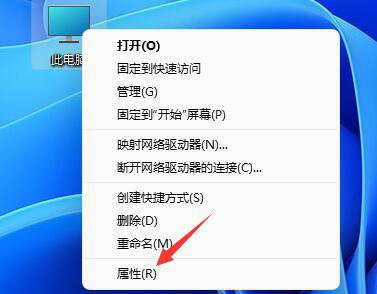
2. 次に、関連するリンクで「システムの詳細設定」を見つけます。
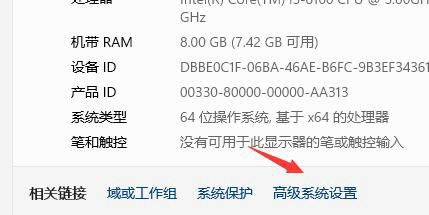
3. 開いたら、パフォーマンスの「設定」オプションを選択します。
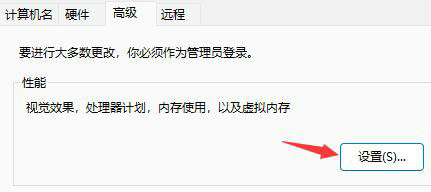
4. 最後に、「タスクバーのアニメーション」のチェックを外します。
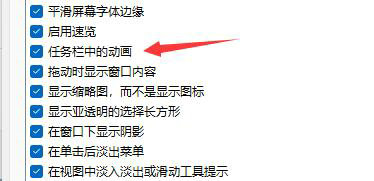
タスクバーのスタイルやタスクの透明度を設定したい場合は、ソフトウェアXiaozhi Eye Protectionを使用して、タスクバーの透明度を簡単に設定し、コンピューターをよりユニークにすることができます。
Xiao Zhi Eye Protector (クリックして無料でダウンロード)
Xiao Zhi Eye Protector の具体的な手順1. Xiao Zhi Eye Protector をダウンロードした後、コンピューターのデスクトップの Eye Protector で [Xiao Zhi Eye Protector] を見つけます。 ] デスクトップ アイコンをクリックして開きます。
 3。システムによって設定された色に加えて、タスクバーを好みの透明色にカスタマイズすることもできます。たとえば、この色はデスクトップと一致しますか~
3。システムによって設定された色に加えて、タスクバーを好みの透明色にカスタマイズすることもできます。たとえば、この色はデスクトップと一致しますか~
以上がwin11でタスクバーのアニメーション効果をオフにする方法は? win11でタスクバーのアニメーション効果をオフにする方法を共有するの詳細内容です。詳細については、PHP 中国語 Web サイトの他の関連記事を参照してください。